تكوين معرف الإنترنت
في الخطوة 3 من عملية التكوين، يمكنك تفعيل اتصال معرف الإنترنت لباقة المضيف الخاصة بك وتكوين إعدادات ذات صلة أخرى. هذه الخيارات متاحة لأي نوع من الباقات.
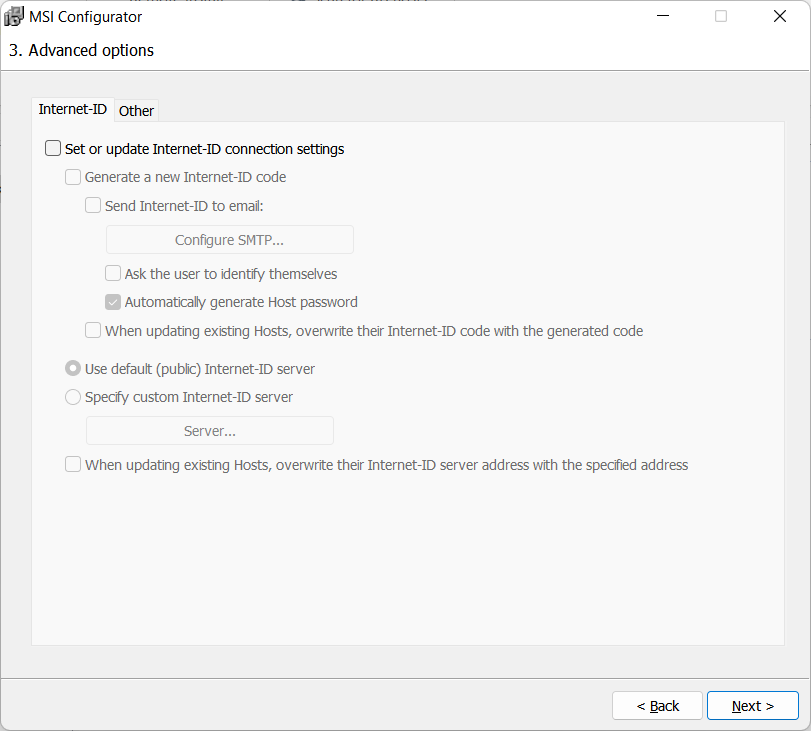
تفعيل إعدادات اتصال معرف الإنترنت
قم بتفعيل خيار تعيين أو تحديث إعدادات اتصال معرف الإنترنت لتمكين ميزة معرف الإنترنت للباقة وفتح الخيارات أدناه.
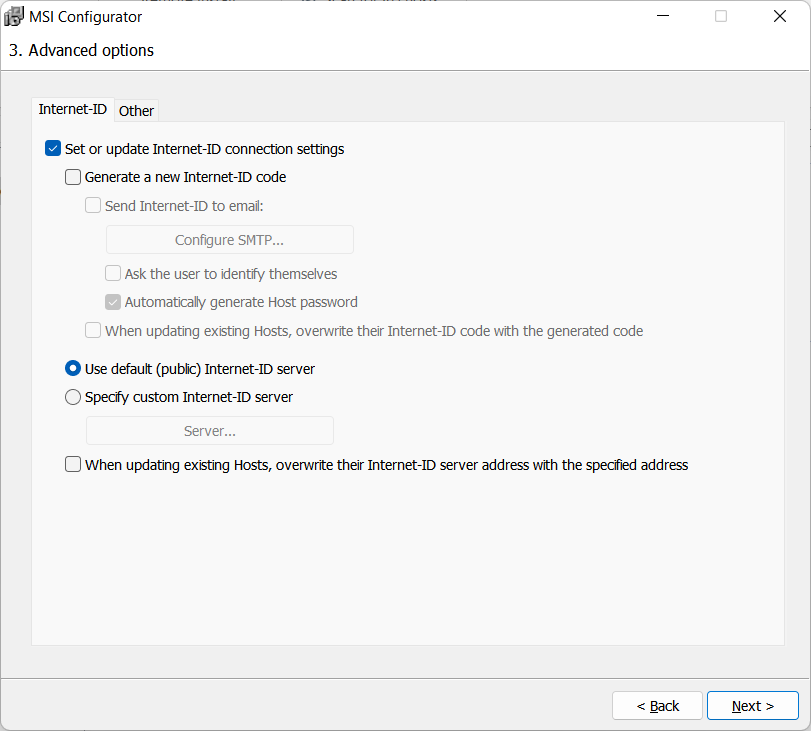
تغيير خادم معرف الإنترنت
يمكنك تغيير خادم معرف الإنترنت من الخادم الافتراضي (العامة) إلى خادم RU الخاص بك. حدد تحديد خادم معرف الإنترنت المخصص وانقر على خادم.
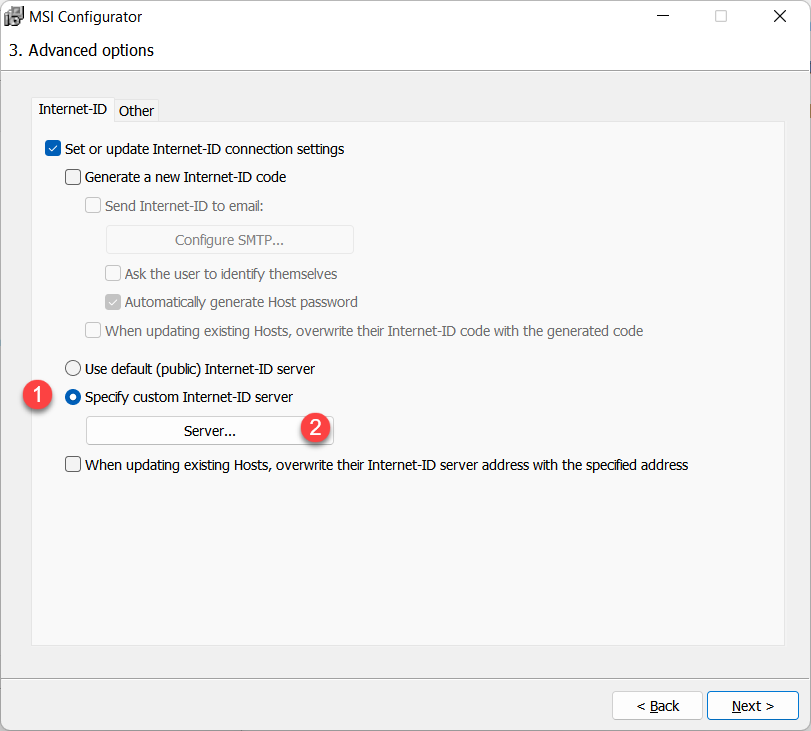
أدخل عنوان خادم RU الخاص بك وانقر على حسناً.
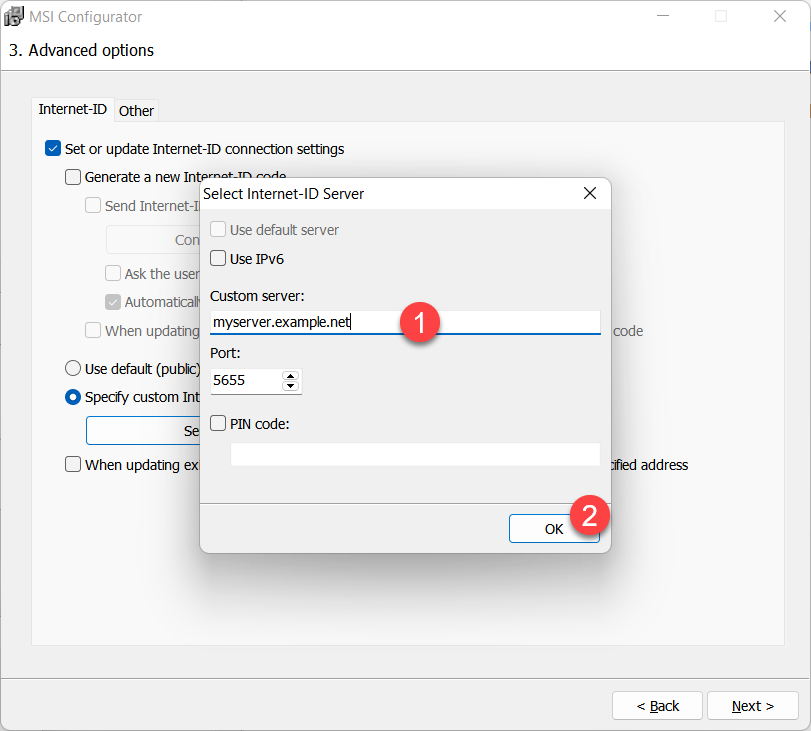
انظر إعداد توجيه معرف الإنترنت للحصول على تعليمات حول كيفية استخدام خادم RU المخصص الخاص بك للاتصال بمعرف الإنترنت.
إنشاء رمز معرف الإنترنت جديد
سوف يجعل خيار إنشاء رمز معرف الإنترنت جديد حزمة المضيف تولد رمز معرف الإنترنت فريد لكل مثيل مضيف تم تثبيته من تلك الحزمة.
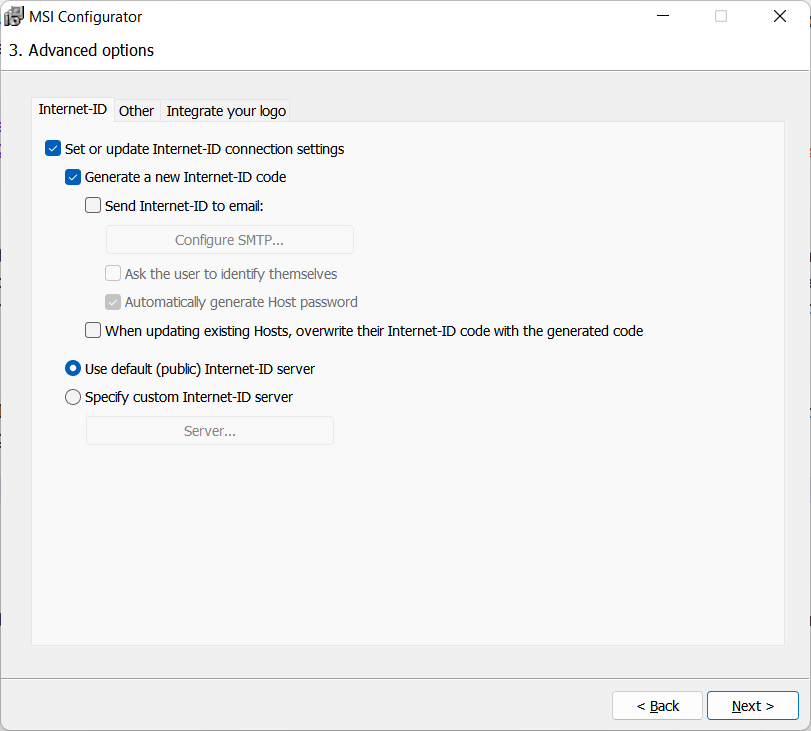
إرسال معرف الإنترنت إلى البريد الإلكتروني
يمكنك الحصول على رمز معرف الإنترنت لمثيل المضيف في بريدك الإلكتروني عند التثبيت.
قم بتفعيل إرسال معرف الإنترنت إلى البريد الإلكتروني وانقر على تكوين SMTP.
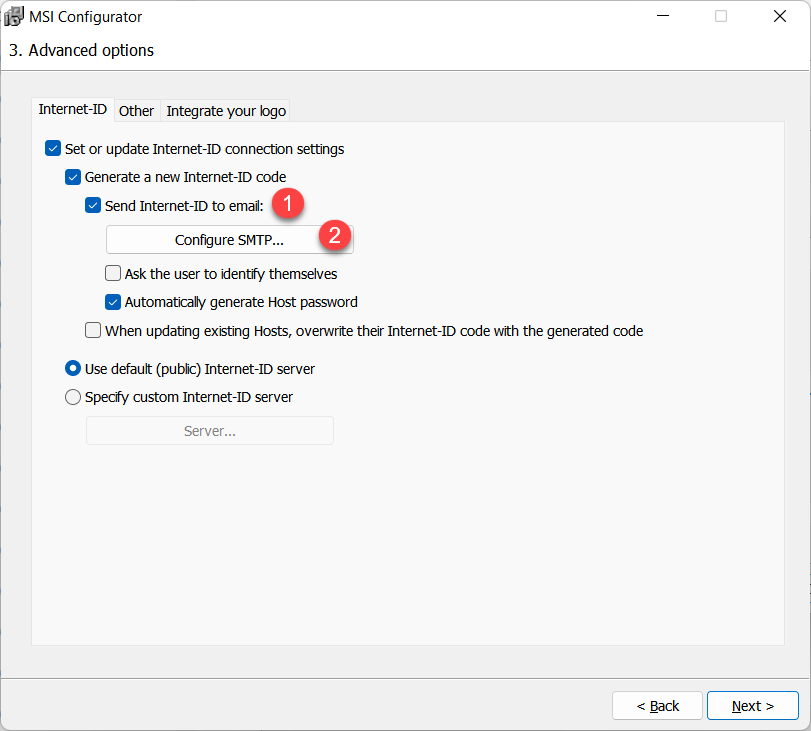
املأ تفاصيل SMTP. استخدم زر إرسال اختبار البريد الإلكتروني للتحقق مما إذا كانت بيانات اعتماد SMTP الخاصة بك تعمل. البريد الإلكتروني الوجهة هو عنوان البريد الإلكتروني الذي ستتلقى فيه الرسالة المرسلة من المضيف. قالب الرسالة قابل للتعديل—مع متغيرات يتم تمييزها بـ '%...%'.
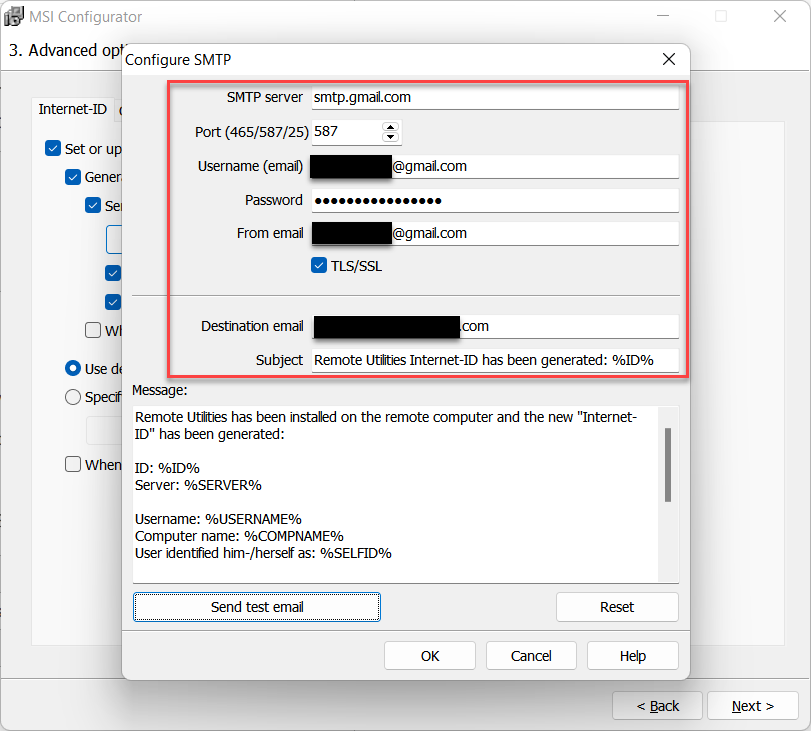
انقر نعم في رسالة إخلاء المسؤولية و موافق لحفظ تفاصيل SMTP.
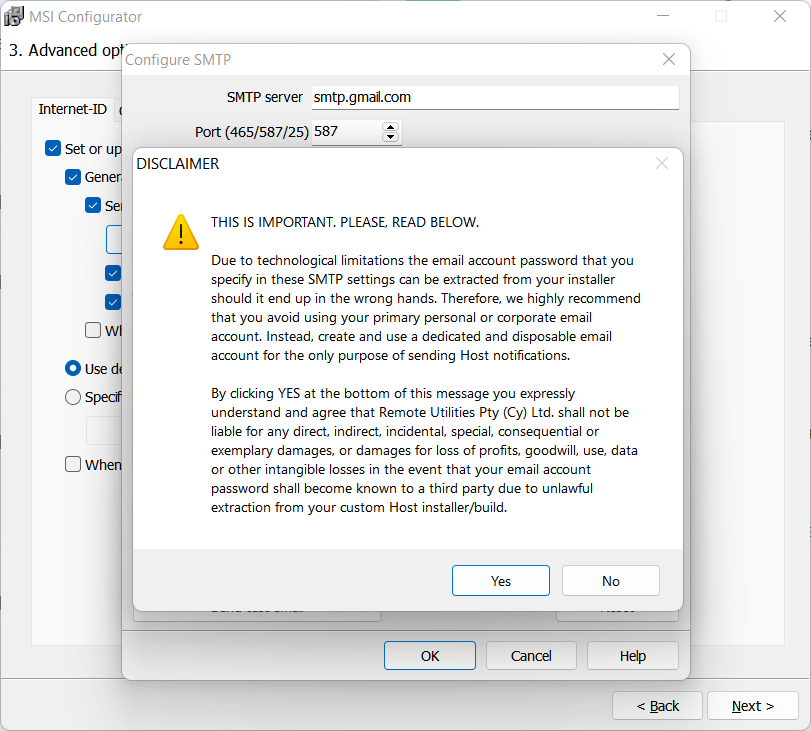
اطلب من المستخدم تحديد هويتهم
قم بتفعيل هذا الخيار إذا كنت ترغب في طلب من المستخدم البعيد إعطاء اسمه أثناء تثبيت Host. لا ينبغي الخلط بين ذلك واسم المستخدم الخاص بهم (تسجيل دخول Windows).
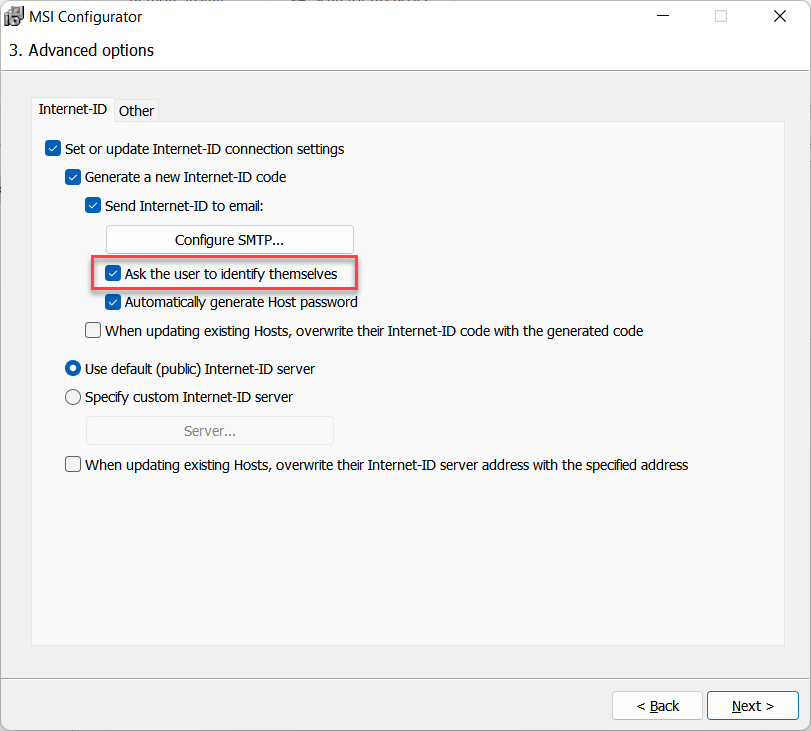
عند تثبيت Host، سيرى المستخدم نافذة الموجه:

سيتم إرسال الاسم الذي يوفره المستخدم إليك في نفس رسالة البريد الإلكتروني التي تحتوي على رمز الإنترنت-ID.
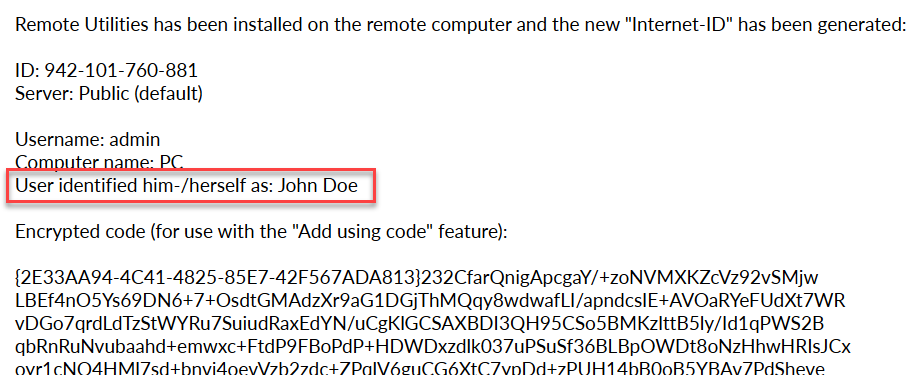
توليد كلمة مرور Host تلقائيًا
اختر هذا الخيار إذا كنت ترغب في أن يتم توليد كلمة المرور للوصول تلقائيًا لكل مثيل من Host.
1. إذا تم تحديد توليد كلمة مرور Host تلقائيًا، سيحصل كل مثيل Host يتم تثبيته من هذه الحزمة على كلمة مرور وصول فريدة تم إنشاؤها عشوائيًا.
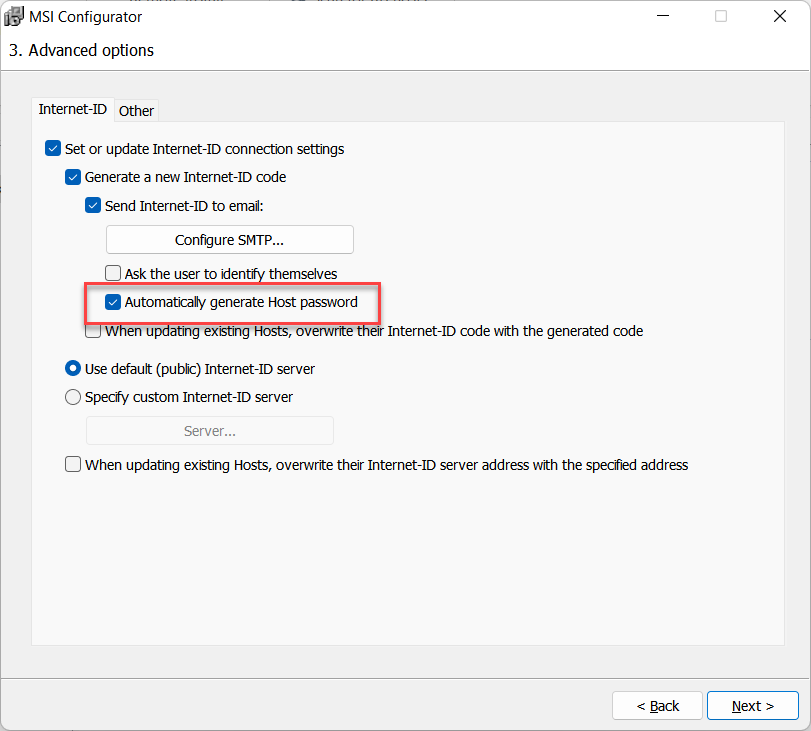
لن تتمكن من تعيين كلمة مرور واحدة يدوياً في نافذة إعدادات Host في الخطوة التالية، لأن البرنامج من المفترض أن يولد واحدة تلقائيًا:
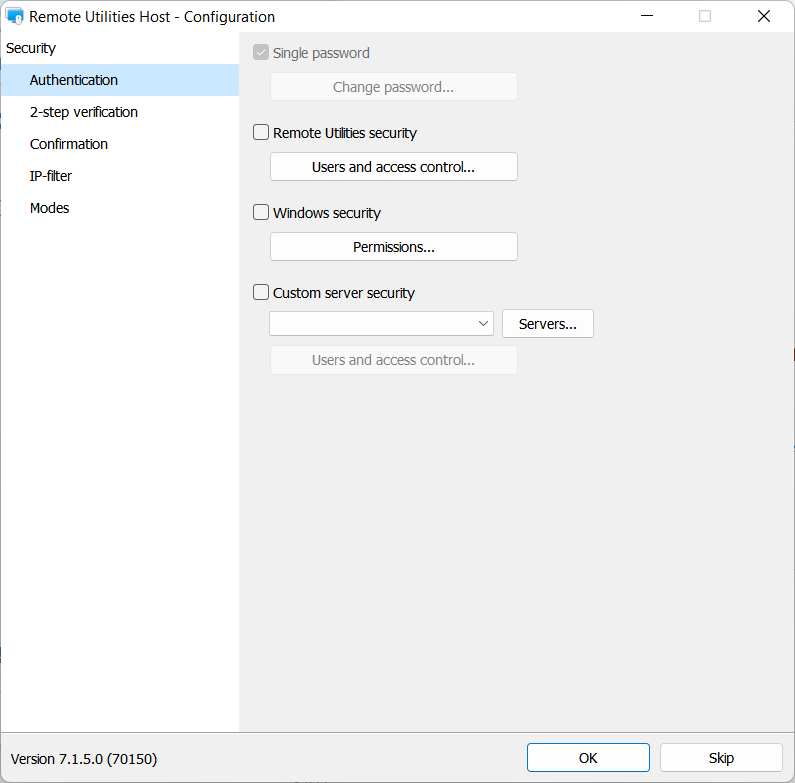
عند تثبيت مثيل Host من حزمتك المخصصة، ستتلقى بريدًا إلكترونيًا آمنًا يحتوي على كتلة مشفرة من النص، تحتوي على رمز الإنترنت-ID وكلمة مرور الوصول. انظر كيفية فك تشفير هذا النص وإضافة Host جديد إلى دفتر العناوين الخاص بك في قسم "إضافة باستخدام الرمز" أدناه.
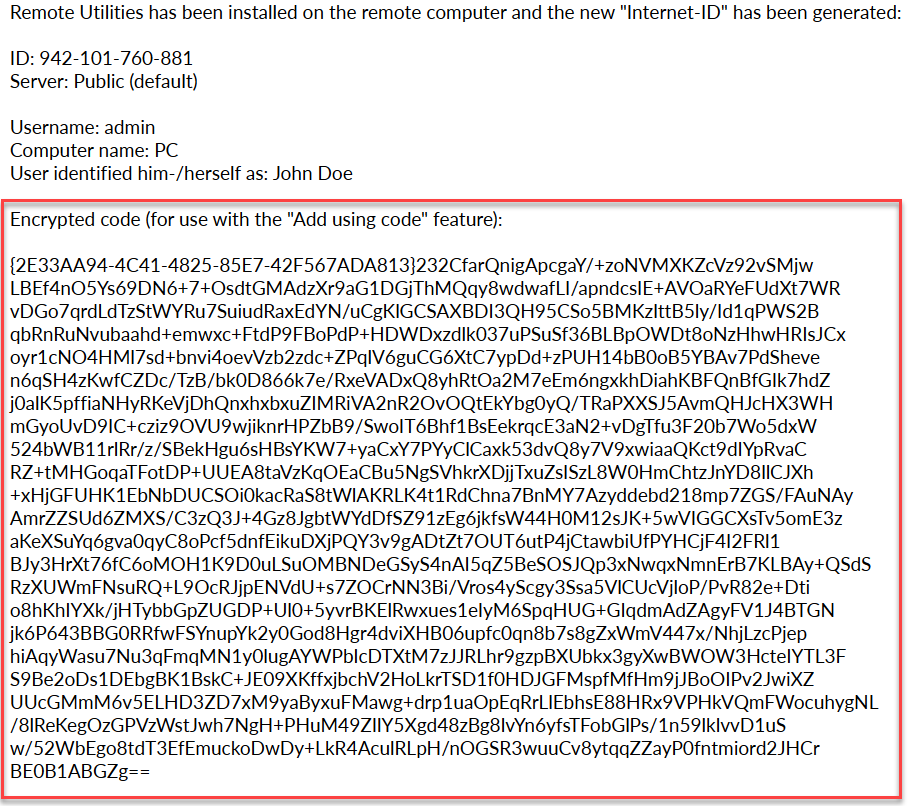
2. إذا لم يتم تحديد توليد كلمة مرور Host تلقائيًا، فإن جميع مثيلات Host التي تم تثبيتها من هذه الحزمة ستشارك نفس بيانات اعتماد الوصول.
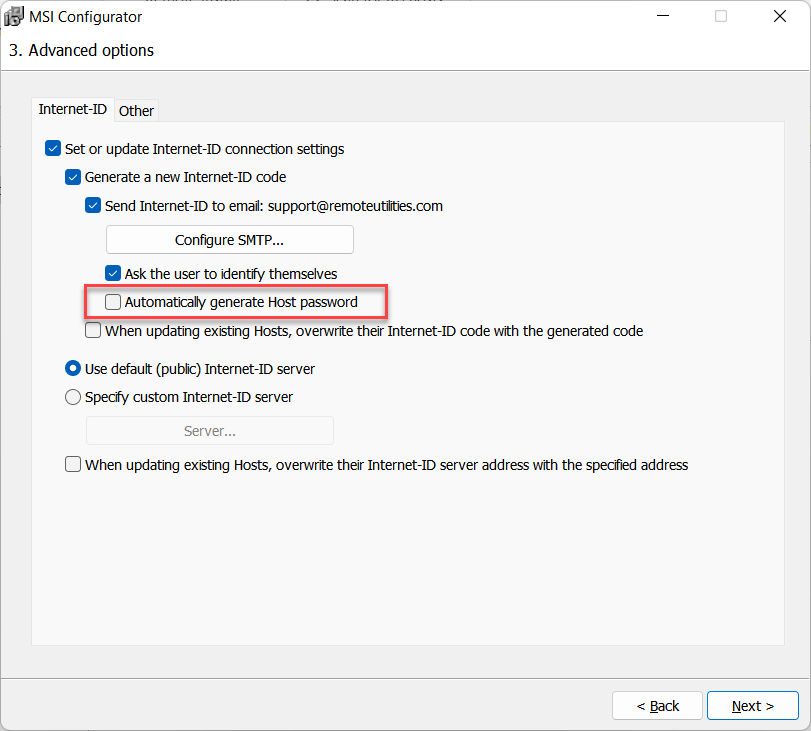
يجب عليك إنشاء بيانات اعتماد الوصول في الخطوة 4 من عملية التكوين، إعدادات تكوين Host→المصادقة.
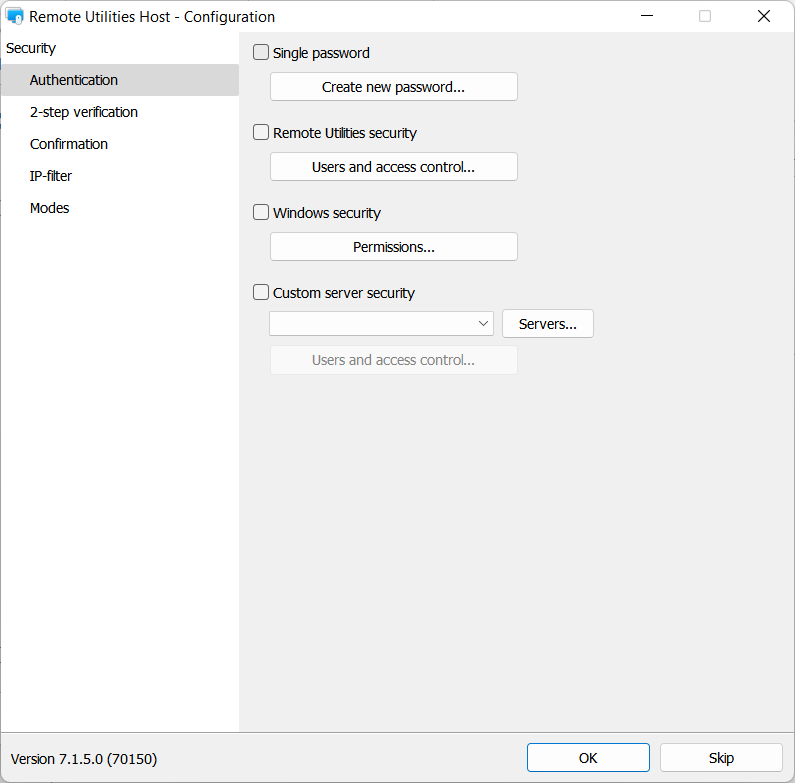
إضافة باستخدام الرمز
إذا اخترت توليد كلمة مرور Host تلقائيًا في الخطوة 3 من عملية التكوين، سيتم إرسال كل من رمز الإنترنت-ID وكلمة مرور الوصول إليك عبر البريد الإلكتروني في كتلة مشفرة من النص. إليك كيفية إضافة Host جديدة إلى دفتر العناوين الخاص بك:
- افتح Viewer، وانتقل إلى الاتصال→إضافة باستخدام الرمز.

- انسخ كتلة النص المشفرة من رسالة البريد الإلكتروني والصقها في النافذة. انقر موافق.

- لاحظ كيف تظهر اتصال جديد في دفتر العناوين الخاص بك مع الإنترنت-ID وكلمة المرور التي تم إنشاؤها بواسطة مثيل Host أثناء التثبيت.

- تم حفظ كلمة مرور الوصول في قسم الأمان من خصائص الاتصال.

إذا واجهت خطأ "الرمز الذي أدخلته غير صحيح"، يرجى الرجوع إلى هذه المقالة من قاعدة المعرفة.